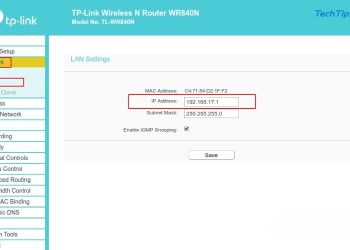Việc cài đặt wifi TP Link Trung Quốc có thể gặp một số khác biệt so với các phiên bản khác. Trong bài viết này, TechTipsVN sẽ hướng dẫn bạn cách cấu hình router TP-Link Trung Quốc một cách đơn giản và nhanh chóng, đồng thời chia sẻ các mẹo xử lý lỗi thường gặp khi thiết lập mạng wifi. Nếu bạn gặp khó khăn trong quá trình cài đặt, đừng lo, chúng tôi sẽ giúp bạn khắc phục mọi vấn đề. Cùng xem!
Hướng dẫn cài đặt wifi TP Link Trung Quốc
TP Link Trung Quốc sản xuất nhiều dòng router phổ biến như TL-WR841N, Archer C6, hay AC750, phù hợp cho gia đình và văn phòng nhỏ. Dưới đây là hướng dẫn cài đặt wifi TP Link Trung Quốc bằng giao diện web trên máy tính – phương pháp truyền thống và hiệu quả.
Bước 1: Chuẩn bị thiết bị và kết nối phần cứng
Trước khi cài đặt, hãy chuẩn bị đầy đủ:
- Router TP Link: Đảm bảo thiết bị còn nguyên vẹn, không hỏng hóc.
- Máy tính/laptop: Dùng để truy cập giao diện quản trị.
- Cáp Ethernet: Đi kèm hộp để kết nối modem và router.
- Modem internet: Đã được nhà mạng (Viettel, FPT, VNPT…) kích hoạt.
Cắm nguồn cho router TP Link, kiểm tra đèn Power sáng. Kết nối cổng WAN (thường màu xanh) của router với modem bằng cáp Ethernet. Sau đó, dùng cáp còn lại nối cổng LAN (màu vàng) của router với máy tính. Chờ 1-2 phút để các đèn tín hiệu (Power, WAN, Wifi) nhấp nháy, báo hiệu thiết bị đã sẵn sàng.

Bước 2: Truy cập giao diện quản trị
Mở trình duyệt (Chrome, Firefox) trên máy tính:
- Nhập địa chỉ IP mặc định: 192.168.0.1 hoặc tplinkwifi.net vào thanh địa chỉ, nhấn Enter.
- Trang đăng nhập hiện ra, nhập thông tin mặc định:
- Tên đăng nhập: admin
- Mật khẩu: admin
- Nhấn Login để vào giao diện.
Nếu giao diện hiển thị tiếng Trung khi cài đặt wifi TP Link Trung Quốc, bạn có thể chuyển sang tiếng Anh (nếu hỗ trợ) bằng cách tìm mục “Language” hoặc “语言” ở góc trên cùng, chọn “English”. Nếu không truy cập được, kiểm tra kết nối cáp hoặc reset router bằng nút Reset (giữ 10 giây).
Bước 3: Chạy Quick Setup
Giao diện TP Link thường có tính năng Quick Setup:
- Chọn Quick Setup (hoặc “快速设置” nếu là tiếng Trung), nhấn Next (下一步).
- Cài đặt múi giờ: Chọn GMT+7 (Việt Nam), nhấn Next.
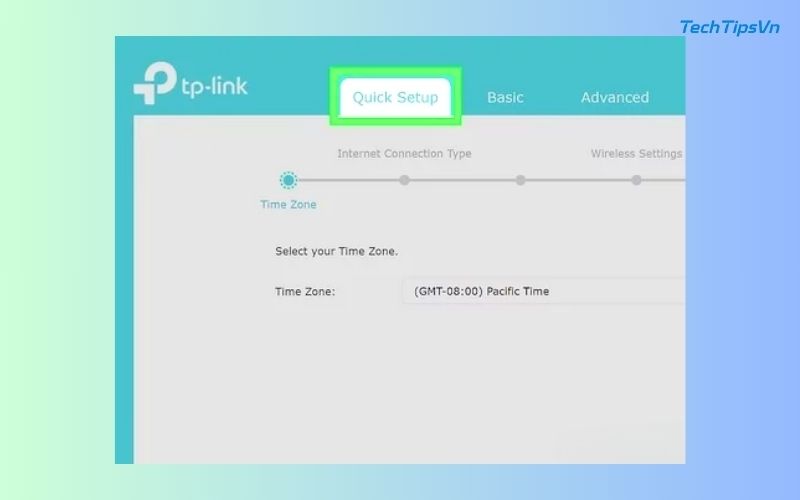
Bước 4: Cấu hình kết nối internet
Thiết lập kết nối internet khi cài đặt wifi TP Link Trung Quốc dựa trên dịch vụ nhà mạng:
- Chọn loại kết nối:
- Dynamic IP (动态IP): Phổ biến, không cần nhập thêm thông tin.
- PPPoE: Nhập tên đăng nhập và mật khẩu từ nhà mạng (liên hệ nếu quên).
- Static IP (静态IP): Cần địa chỉ IP cụ thể từ nhà cung cấp.
- Với PPPoE, điền:
- Tên đăng nhập (用户名)
- Mật khẩu (密码)
- Nhấn Next (下一步) để lưu.
Bước 5: Thiết lập wifi
Cấu hình tên và mật khẩu wifi:
- Tên wifi (SSID/无线网络名称): Đặt tên dễ nhớ, ví dụ “Wifi_TrungQuoc”.
- Mật khẩu (无线密码): Chọn mật khẩu mạnh (8-16 ký tự, như “TrungQuoc@2023”).
- Băng tần: Nếu là router băng tần kép (như AC750), cài đặt riêng cho 2.4GHz và 5GHz (ví dụ: “Wifi_2.4G” và “Wifi_5G”).
- Bảo mật: Chọn WPA2-PSK (khuyến nghị).
- Nhấn Next, rồi Finish (完成). Router sẽ khởi động lại trong 1 phút.
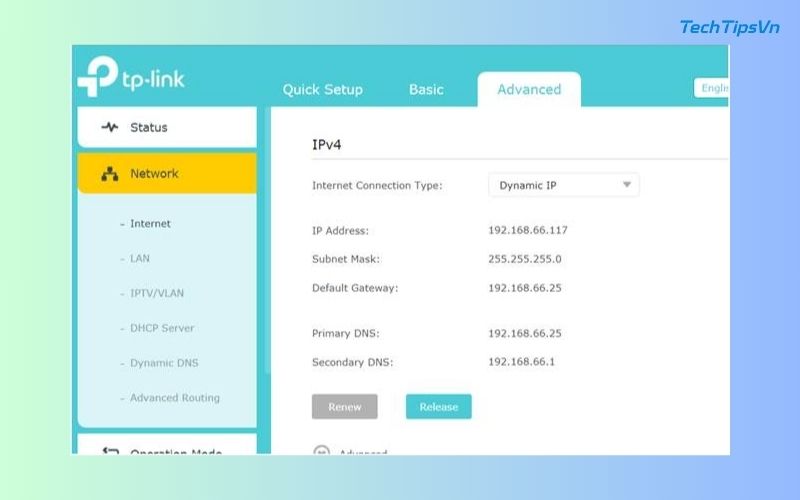
Bước 6: Kiểm tra kết nối
Sau khi khởi động lại:
- Ngắt cáp LAN, tìm wifi vừa tạo trên máy tính hoặc điện thoại.
- Nhập mật khẩu, kết nối và kiểm tra internet bằng cách mở trang web (Google, YouTube).
- Nếu thành công, bạn đã hoàn tất cài đặt wifi TP Link Trung Quốc.
Bước 7: Tùy chỉnh nâng cao
- Đổi mật khẩu quản trị: Vào System Tools > Password (系统工具 > 密码), thay “admin” bằng mật khẩu riêng.
- Cập nhật firmware: Vào System Tools > Firmware Upgrade (固件升级), tải bản mới từ trang TP Link nếu cần.
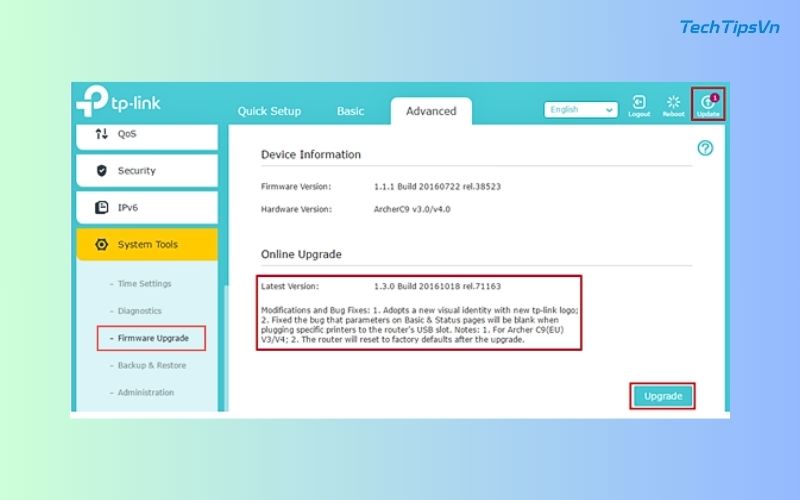
>> Xem thêm: Hướng dẫn cài đặt WiFi TP Link nhanh chóng, đơn giản tại nhà
Mẹo tối ưu wifi TP Link Trung Quốc sau khi cài đặt
Sau khi cài đặt wifi TP Link Trung Quốc, việc tối ưu hóa giúp tăng hiệu suất và độ ổn định. Dưới đây là các mẹo hữu ích từ TechtipsVN:
1. Đặt router ở vị trí tối ưu
Khi cài đặt wifi TP Link Trung Quốc, bạn nên đặt router ở trung tâm nhà, trên cao (kệ, bàn) để sóng phủ đều. Tránh đặt gần tường bê tông, kim loại hoặc thiết bị điện tử (lò vi sóng, TV) gây nhiễu sóng, đảm bảo hiệu quả tối đa.
2. Chọn kênh wifi ít nhiễu
- Vào Wireless > Wireless Settings (无线设置), chọn kênh thủ công:
- 2.4GHz: Kênh 1, 6, 11.
- 5GHz (nếu có): Kênh 36, 40, 44.
- Dùng ứng dụng như Wifi Analyzer để tìm kênh ít bị trùng lặp từ mạng lân cận.
3. Tận dụng băng tần kép (nếu hỗ trợ)
Với router đã cài đặt wifi TP Link Trung Quốc, bạn hãy dùng 5GHz cho thiết bị gần (tốc độ cao, ít nhiễu) và 2.4GHz cho thiết bị xa (phạm vi rộng, tốc độ thấp hơn).
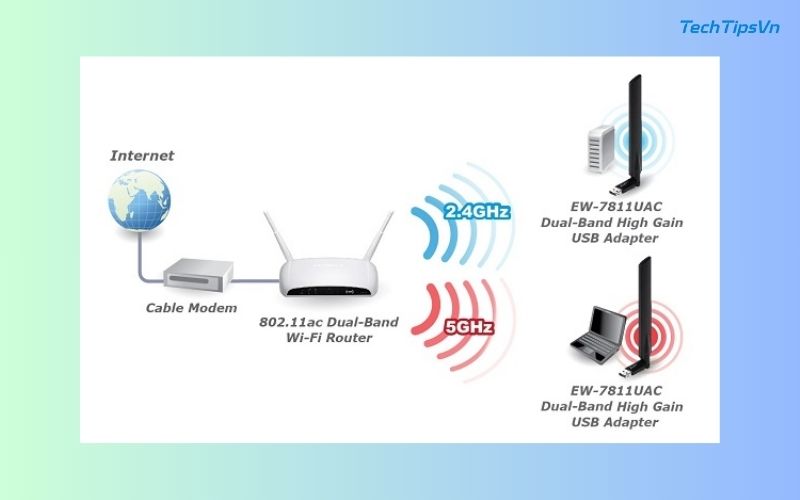
4. Giới hạn thiết bị
TP Link Trung Quốc (như TL-WR841N) thường hỗ trợ 15-20 thiết bị. Vào DHCP > DHCP Client List để kiểm tra và ngắt kết nối không cần thiết.
5. Cập nhật firmware thường xuyên
Kiểm tra bản cập nhật tại System Tools > Firmware Upgrade sau khi cài đặt wifi TP Link Trung Quốc. Firmware mới sửa lỗi và cải thiện hiệu suất.
6. Bật tính năng QoS (nếu có)
Vào Bandwidth Control hoặc QoS (控制带宽), ưu tiên băng thông cho thiết bị quan trọng (máy tính làm việc, TV 4K).
7. Đổi mật khẩu thường xuyên
Dùng mật khẩu phức tạp, đổi 3-6 tháng/lần để tăng bảo mật.
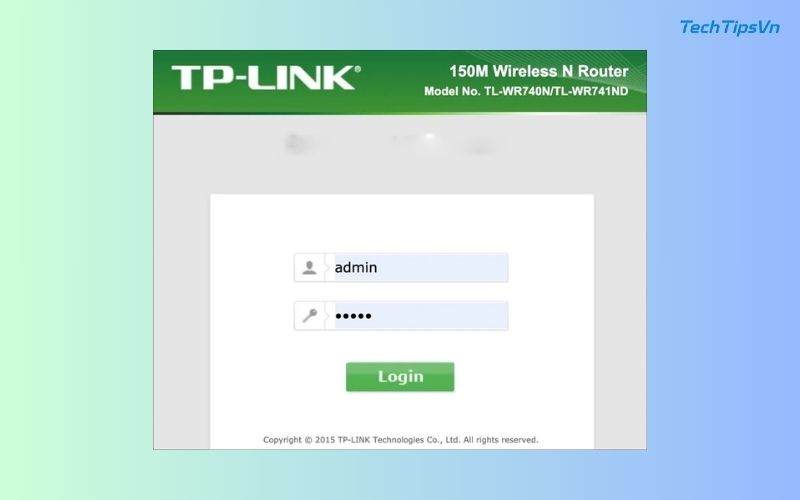
Sự cố thường gặp khi cài đặt wifi TP Link Trung Quốc
Dù quá trình cài đặt wifi TP Link Trung Quốc đơn giản, bạn có thể gặp một số vấn đề. Dưới đây là các lỗi phổ biến thường gặp và cách khắc phục:
1. Không truy cập được giao diện 192.168.0.1
- Nguyên nhân: Kết nối lỏng lẻo hoặc IP bị thay đổi.
- Khắc phục:
- Kiểm tra cáp LAN từ máy tính đến router.
- Gõ “ipconfig” trong Command Prompt (Windows), tìm “Default Gateway” để xác định IP đúng.
- Reset router (giữ nút Reset 10 giây) nếu cần.
2. Wifi không phát sóng
- Nguyên nhân: Tắt sóng wifi hoặc anten lỗi.
- Khắc phục:
- Vào Wireless Settings, bật “Enable Wireless Radio” (启用无线).
- Kiểm tra anten gắn chắc, điều chỉnh góc 45 độ hoặc thẳng đứng.
3. Mất internet sau khi cài đặt
- Nguyên nhân: Sai thông tin kết nối hoặc modem trục trặc.
- Khắc phục:
- Kiểm tra lại loại kết nối (Dynamic IP/PPPoE) trong Network > WAN.
- Thử kết nối trực tiếp từ modem đến máy tính để kiểm tra modem.
- Khởi động lại cả modem và router.
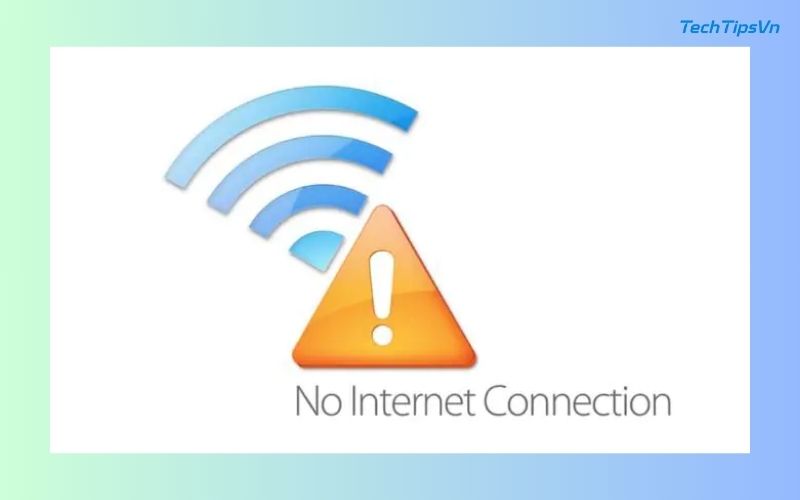
4. Wifi chậm và chập chờn
- Nguyên nhân: Nhiễu sóng hoặc quá tải.
- Khắc phục:
- Đổi kênh wifi như mẹo tối ưu ở trên.
- Giảm số thiết bị kết nối, kiểm tra trong DHCP Client List.
- Đặt router xa nguồn nhiễu (thiết bị điện, tường dày).
5. Giao diện tiếng Trung khó hiểu
- Nguyên nhân: Router mua từ Trung Quốc, không có tiếng Anh.
- Khắc phục:
- Dùng Google Translate để dịch các mục.
- Tìm hướng dẫn hình ảnh từ trang TP Link quốc tế.
Nếu sự cố phức tạp, liên hệ hỗ trợ TP Link qua website chính thức hoặc hotline nhà mạng để được trợ giúp.
Cài đặt wifi TP Link Trung Quốc không khó nếu bạn làm theo hướng dẫn chi tiết trên. Với mẹo tối ưu và cách xử lý sự cố, bạn sẽ có mạng wifi nhanh, ổn định. Để khám phá thêm bí kíp công nghệ, hãy theo dõi TechTipsVN – nơi cung cấp giải pháp đơn giản, hiệu quả. Bạn đã sẵn sàng nâng cấp wifi chưa? Thử ngay và chia sẻ trải nghiệm với chúng mình nhé!
>> Bài viết liên quan: